Kokeile näitä ratkaisuja ennen kuin vaihdat kannettavan tietokoneen akun
- Kannettavan tietokoneen sisäänrakennettu akku mahdollistaa sen kuljettamisen mukanasi ilman laturia.
- Kannettavan tietokoneen akun jättäminen kuolleen tilaan pitkiksi ajoiksi on yleisin tapa vaurioitua akut.
- Useimmat Windows-tietokoneet ilmoittavat käyttäjälle, kun on aika vaihtaa akku.
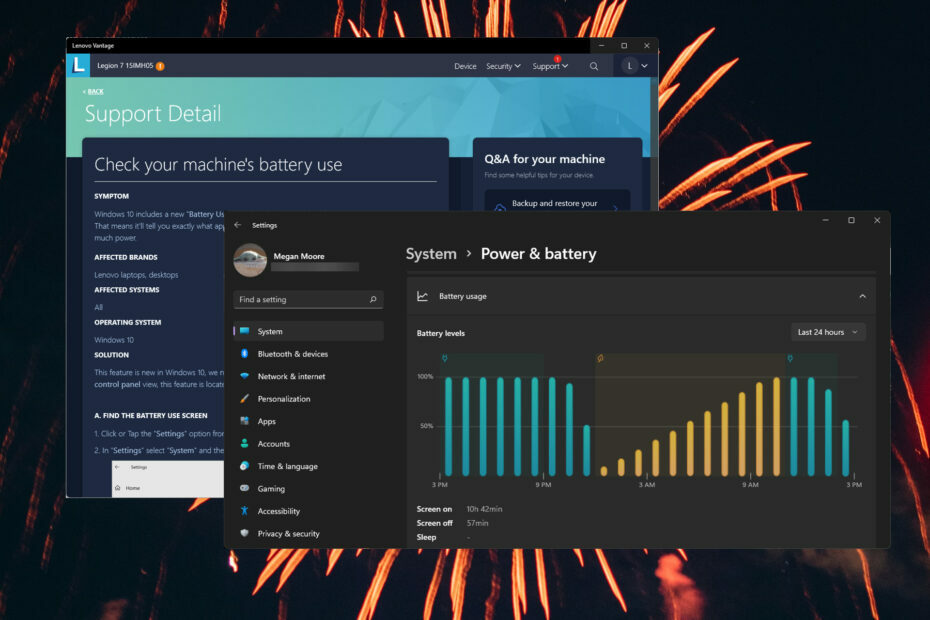
XASENNA NAPSAUTTAMALLA LATAA TIEDOSTOA
Tämä ohjelmisto korjaa yleiset tietokonevirheet, suojaa sinua tiedostojen katoamiselta, haittaohjelmilta ja laitteistohäiriöiltä ja optimoi tietokoneesi parhaan mahdollisen suorituskyvyn saavuttamiseksi. Korjaa PC-ongelmat ja poista virukset nyt kolmessa helpossa vaiheessa:
- Lataa Restoro PC Repair Tool joka tulee Patented Technologiesin mukana (patentti saatavilla tässä).
- Klikkaus Aloita skannaus löytääksesi Windows-ongelmia, jotka voivat aiheuttaa tietokoneongelmia.
- Klikkaus Korjaa kaikki korjataksesi tietokoneesi turvallisuuteen ja suorituskykyyn vaikuttavia ongelmia.
- Restoron on ladannut 0 lukijat tässä kuussa.
Kannettavien tietokoneiden avulla käyttäjät voivat tuoda verkkoelämänsä mukanaan helposti ilman latureita ja johtoja. Monet käyttäjät ilmoittivat kuitenkin, että heidän kannettavan tietokoneensa toimii vain, kun se on kytkettynä, mikä päihittää kannettavan tietokoneen ensisijaisen tarkoituksen. Jatka lukemista löytääksesi ratkaisun tähän ongelmaan.
Miksi kannettavani toimii vain, kun se on kytkettynä?
Voi olla monia syitä, miksi kannettava tietokone toimii vain, kun se on kytkettynä. Yksi yleisimmistä syistä voi olla, että akku on vaurioitunut ja se on vaihdettava. Se voi johtua myös ylikuumenemisesta, virranhallintaan liittyvistä ongelmista tai kannettavan tietokoneen sisään jääneistä roskista.
Yksi tärkeimmistä syistä vaurioituneen kannettavan tietokoneen akun syntymiseen on akun tyhjentyminen kokonaan ja sen jättäminen kuolleeksi pitkäksi aikaa. Ei ole koskaan hyvä idea antaa akun tyhjentyä kokonaan, ja jos näin käy, muista laittaa kannettava tietokoneesi laturiin mahdollisimman pian.
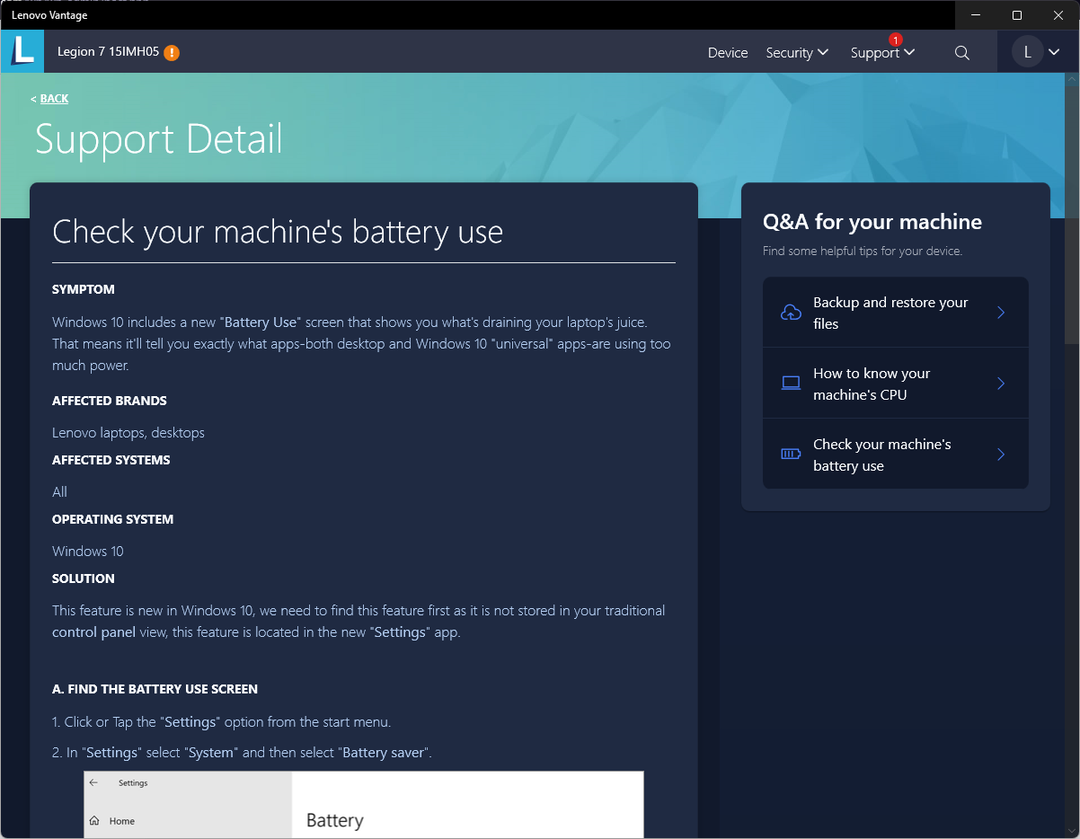
Jotkut väittävät, että kannettavan tietokoneen jättäminen verkkovirtaan koko päivän voi myös pilata akun. Tietokonevalmistajat, kuten Acer ja Asus, suosittelevat akun poistamista, kun sitä ei käytetä, mutta Dellin mukaan kannettavan tietokoneen jättäminen verkkovirtaan ei ole ongelmallista.
Voiko kannettavan tietokoneen irrottaminen vaurioittaa sitä?
Ei, kannettavan tietokoneen irrottaminen latauksesta on sitä, mitä varten se on suunniteltu. Kannettavissa tietokoneissa ei pitäisi olla ongelmia akun ja päävirran välillä vaihtamisessa, jotta käyttäjät voivat ottaa tietokoneensa mukaan liikkeelle.
Mitä voin tehdä, kun tietokoneeni toimii vain kytkettynä?
1. Puhdista akku
Jos sinulla on irrotettava akku tai voit helposti irrottaa akun sisältä, yritä ottaa se ulos ja pyyhkiä se varovasti puhtaalla liinalla. Kostuta liina ja puhdista akku ja tietokone hieman hankaavalla alkoholilla.
Jos kannettavaan tietokoneeseen tai akun ympärille on kertynyt pölyä tai roskia, se voi aiheuttaa ongelmia akun toimimattomuuteen.
2. Tappaa staattinen energia
-
Virta pois kannettavaasi.
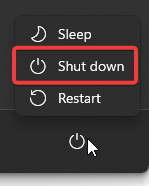
- Katkaista laturi ja mahdolliset USB-liitännät.
- Irrota akkusi tai katkaista akkukaapeli, jos akkusi on sisäänrakennettu.
- Pidä virtapainiketta 30 sekunnin - 1 minuutin ajan.
- Yhdistä uudelleen akkuasi.
- Käynnistä kannettava tietokone ilman laturia.
Tämä tyhjentää kannettavan tietokoneen virran kokonaan. Kun kiinnität akun takaisin ja käynnistät sen uudelleen, kannettavan tietokoneen pitäisi pystyä tunnistamaan akku ja antamaan sille tarvitsemansa virta.
3. Poista ja asenna akkuohjaimet uudelleen
- Klikkaa Alkaa, Hae Laitehallinta sitten lyö Tulla sisään.

- Klikkaa Paristot.

- Napsauta hiiren kakkospainikkeella ensimmäistä akkuohjainta ja valitse Poista laite.
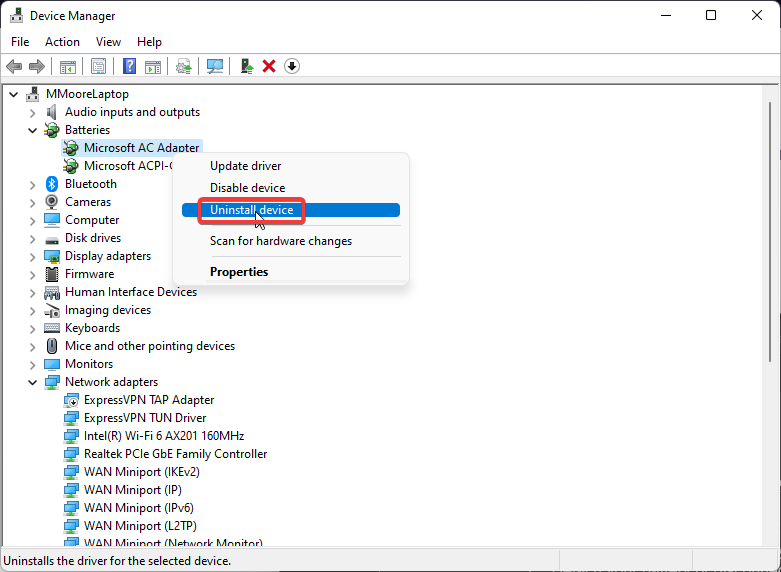
- Valitse Poista asennus uudelleen.
- Toista vaiheet 3 ja 4 kaikille muille ohjaimille Paristot osio.
- Uudelleenkäynnistää kannettavaasi. Ajurit asennetaan uudelleen päälle kytkettäessä.
Jos jokin akun ohjaimista on vioittunut tai sitä ei ole asennettu oikein, kannettava tietokone toimii vain, kun se on kytketty verkkovirtalaturiin. Akkuohjainten asennuksen poistaminen ja uudelleenasentaminen korjaa kaikki ohjaimiin liittyvät ongelmat ja ratkaisee siten ongelman.
Useimmiten järjestelmä ei päivitä tietokoneesi laitteiston ja oheislaitteiden yleisiä ohjaimia oikein. Yleisen ohjaimen ja valmistajan ohjaimen välillä on keskeisiä eroja.Oikean ohjainversion etsiminen kullekin laitteistokomponentille voi olla työlästä. Siksi automaattinen avustaja voi auttaa sinua löytämään ja päivittämään järjestelmäsi oikeilla ohjaimilla joka kerta, ja suosittelemme DriverFix. Voit tehdä sen seuraavasti:
- Lataa ja asenna DriverFix.
- Käynnistä ohjelmisto.
- Odota, että kaikki vialliset ajurit havaitaan.
- DriverFix näyttää nyt kaikki ohjaimet, joissa on ongelmia, ja sinun on vain valittava ne, jotka haluat korjata.
- Odota, että sovellus lataa ja asentaa uusimmat ohjaimet.
- Uudelleenkäynnistää tietokoneellesi, jotta muutokset tulevat voimaan.

DriverFix
Pidä PC-komponenttien ohjaimet toiminnassa täydellisesti vaarantamatta tietokonettasi.
Vieraile verkkosivustolla
Vastuuvapauslauseke: tämä ohjelma on päivitettävä ilmaisesta versiosta tiettyjen toimien suorittamiseksi.
4. Poista käytöstä ja ota uudelleen käyttöön ACPI-yhteensopiva ohjausmenetelmän akku
- Klikkaa Alkaa, Hae Laitehallinta, ja osui Tulla sisään.

- Klikkaa Paristot.

- Napsauta hiiren kakkospainikkeella Microsoft ACPI -yhteensopiva ohjausmenetelmän akku ja valitse Poista laite käytöstä.
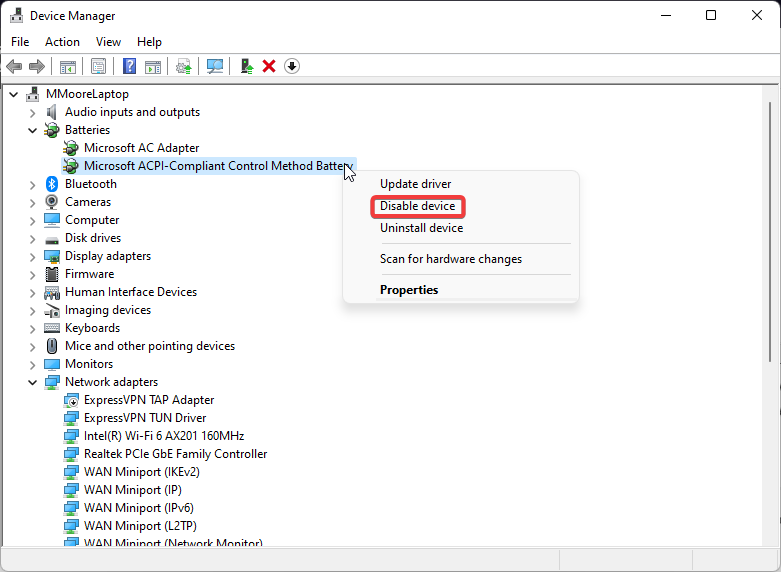
- Muutaman minuutin kuluttua napsauta hiiren kakkospainikkeella Microsoft ACPI -yhteensopiva ohjausmenetelmän akku ja valitse Ota laite käyttöön.
Asiantuntijan vinkki:
Sponsoroitu
Joitakin PC-ongelmia on vaikea ratkaista, varsinkin kun kyse on vioittuneista arkistoista tai puuttuvista Windows-tiedostoista. Jos sinulla on ongelmia virheen korjaamisessa, järjestelmäsi voi olla osittain rikki.
Suosittelemme asentamaan Restoron, työkalun, joka skannaa koneesi ja tunnistaa vian.
Klikkaa tästä ladataksesi ja aloittaaksesi korjaamisen.
Huomaat, että kannettavan tietokoneen tehtäväpalkin akkukuvake katoaa ja tulee uudelleen näkyviin tämän vaiheen aikana. Tämän akkulaitteen poistaminen käytöstä ja uudelleen käyttöönotto nollaa laitteesi virrankäyttömallit. Jos tämä ratkaisu ei toimi, kokeile seuraavaa vaihetta.
- AMDRSServ.exe: Mikä se on ja kuinka korjaan sen 7 helpossa vaiheessa
- 0x00000b11: Kuinka korjata tämä virhe Windows 10:ssä ja 11:ssä
- Lenovo Laptop Black Screen: Kuinka korjata se 5 vaiheessa
5. Päivitä Windows
- Klikkaa alkaa ja avaa Asetukset (tai paina Windows + minä).
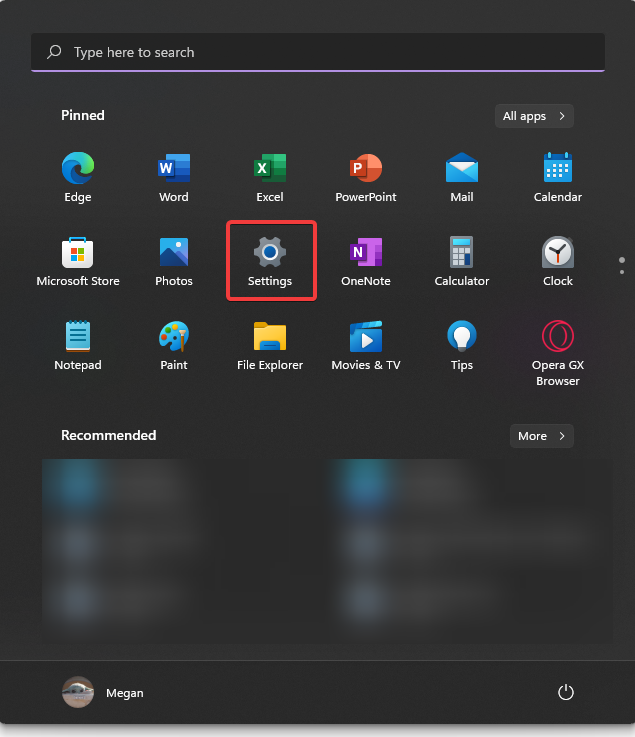
- Klikkaa Windows päivitys sitten Tarkista päivitykset.
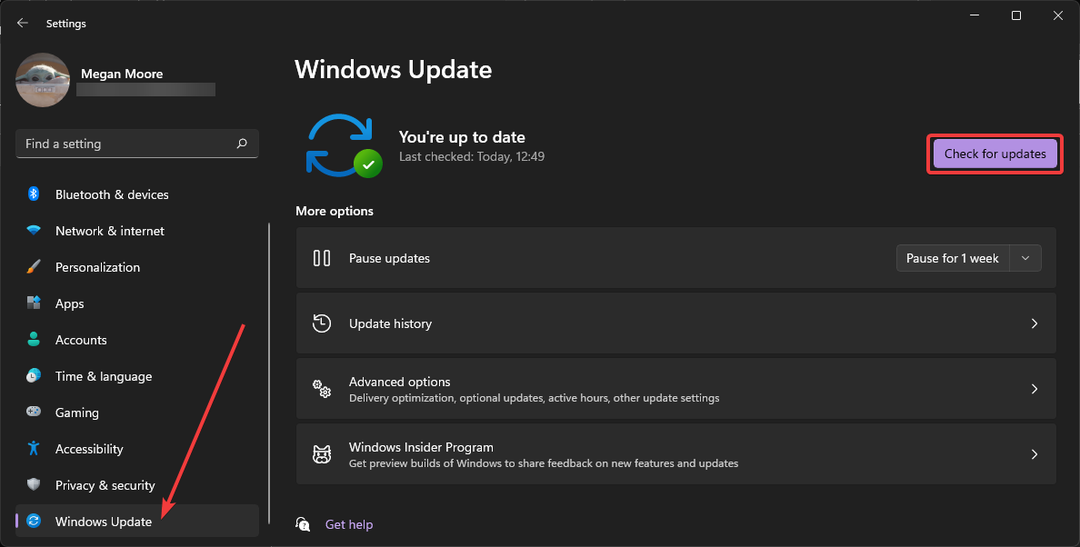
- Päivitä kannettavasi noudattamalla ohjeita.
Vanhentunut Windows-versio voi aiheuttaa akkuongelmia. Muista pitää laitteesi ajan tasalla ongelmien välttämiseksi.
6. Kalibroi akku
Jos kannettavan tietokoneen akkua ei ole kalibroitu oikein, saatat kokea sen sammuvan odottamattomina aikoina, kun sitä ei ole kytketty. Tämä johtuu siitä, että kannettava tietokone luulee sen olevan 40 %, vaikka se voi itse asiassa olla 2 %.
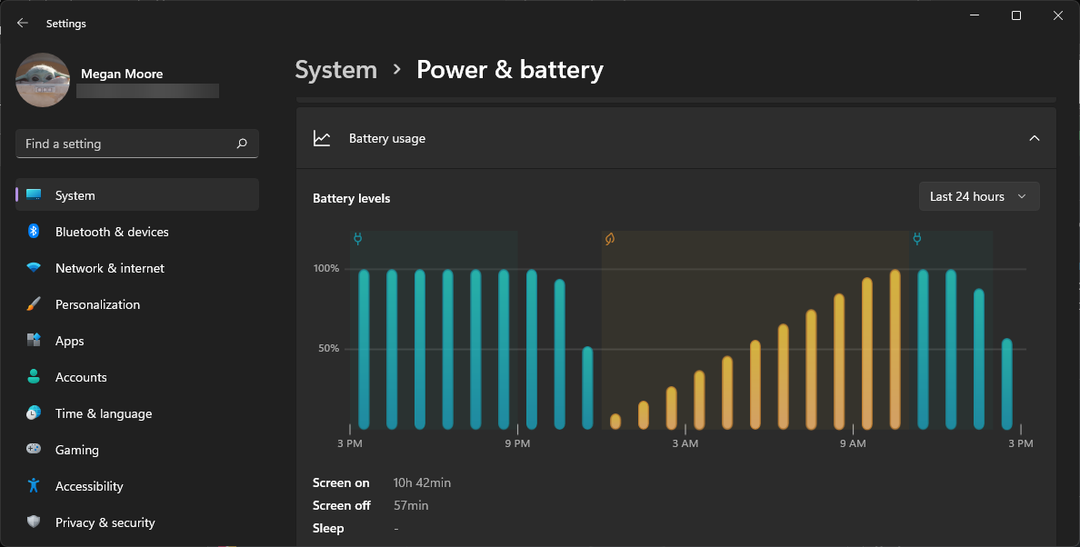
Akun kalibrointiin on olemassa useita eri tapoja kannettavan tietokoneen merkin mukaan. Yksinkertaisin tapa on käyttää akkua 100 %:sta lähes tyhjään ja kytkeä se sitten lataukseen 100 %:iin. Tämä antaa tarkemman lukeman kannettavan tietokoneen akun kapasiteetista.
Jotkut tietokonevalmistajat tarjoavat akun kalibrointitavan, joka löytyy kannettavan tietokoneen käyttöoppaasta tai tiedostoista.
7. Vaihda akku
Jos kaikki muu epäonnistuu ja olet yrittänyt kaikkea, mutta kannettava tietokone toimii silti vain, kun se on kytkettynä, se voi olla vahva osoitus siitä, että tarvitset uuden akun. Onneksi kannettavan tietokoneen akun vaihtaminen on suhteellisen helppoa ja sen voi tehdä kotona.
Etsi verkosta vaihtoakku, joka on yhteensopiva kannettavan tietokoneen mallinumeron kanssa. Sammuta kannettava tietokone ja irrota se laturista ennen käyttöä. Jos sinulla on irrotettava akku, sen vaihtaminen on helppoa. Sisäisten akkujen osalta saatat kuitenkin tarvita muutamia yksinkertaisia työkaluja päästäksesi niihin käsiksi.
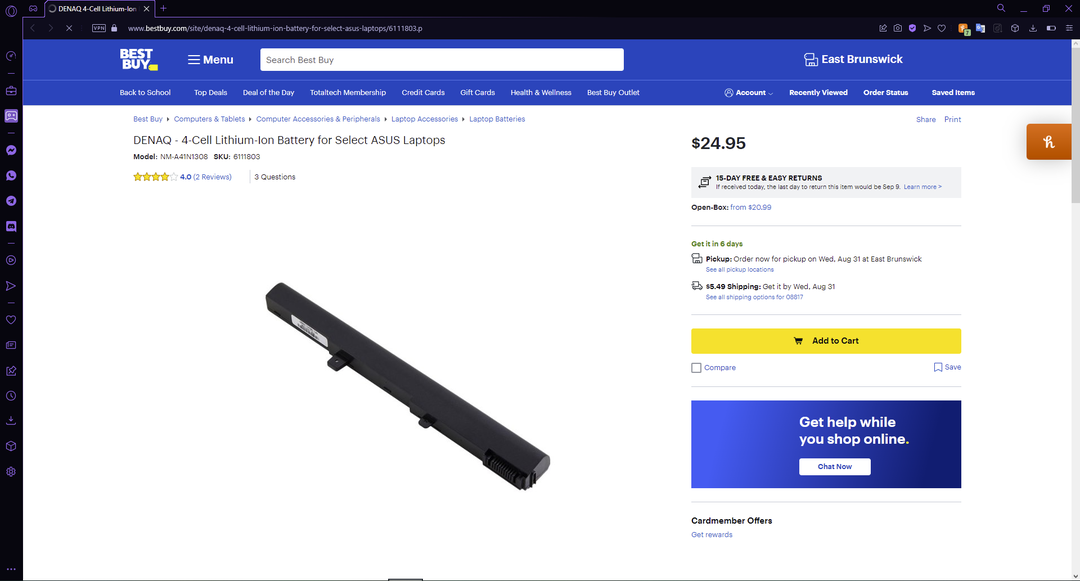
Ruuvaa vanha akku varovasti irti ja irrota se emolevystä. Varmista, että uudessa akussa ei ole pölyä, ennen kuin asetat sen varovasti paikalleen ja liität sen emolevyyn. Kun kaikki on turvallista, käynnistä kannettavasi ja katso, ratkaisiko se ongelman.
Mistä tiedän, tarvitseeko kannettavan tietokoneen akku vaihtaa?
Joissakin tapauksissa Windows ilmoittaa sinulle, kun on aika vaihtaa akku. Varoitus kuin harkitse akun vaihtamista ilmestyy. Kannettava tietokone voi myös sammua äkillisesti, vaikka akun varaus ei olisikaan heikko.
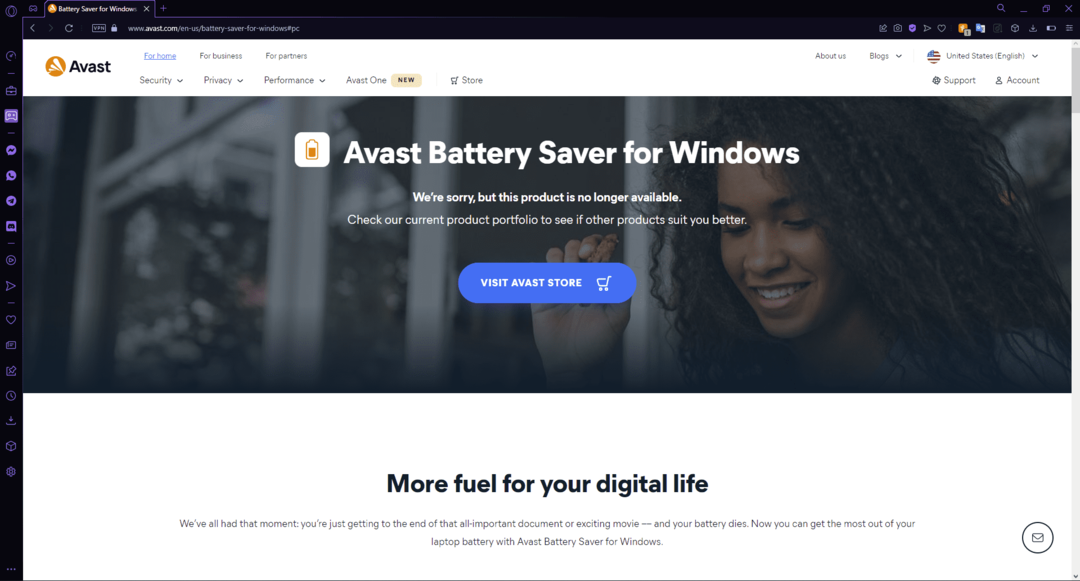
Saatavilla on myös joitain kolmannen osapuolen työkaluja, jotka kertovat käyttäjille akun tilan ja sen kapasiteetin. Jos haluat luettelon parhaista valinnoistamme työkaluja kannettavan tietokoneen akun kunnon tarkistamiseen, meillä on siihen ehdotuksia.
Toivottavasti jokin yllä olevista ratkaisuista auttoi sinua korjaamaan kannettavan tietokoneen, jos se toimii vain kytkettynä. Tutustu oppaaseemme vinkkejä ja temppuja akun keston parantamiseen. Kerro meille kommenteissa, mikä vaihe toimi sinulle tai jos sinulla on ehdotuksia muihin ratkaisuihin.
Onko sinulla edelleen ongelmia? Korjaa ne tällä työkalulla:
Sponsoroitu
Jos yllä olevat neuvot eivät ratkaisseet ongelmaasi, tietokoneessasi saattaa esiintyä syvempiä Windows-ongelmia. Suosittelemme lataamalla tämän tietokoneen korjaustyökalun (arvioitu erinomaiseksi TrustPilot.com-sivustolla) käsitelläksesi niitä helposti. Napsauta asennuksen jälkeen Aloita skannaus -painiketta ja paina sitten Korjaa kaikki.


![Surface Pro 4: n käynnistäminen ei onnistu [STEP-BY-STEP GUIDE]](/f/959d6996a22a05e303fd43a7512049a5.jpg?width=300&height=460)